Laser
3D-Scanner - CNC-Fräse - Laser - Reflow Oven - 3DPrinter (Prusa XL, Prusa Mk3S, Prusa Mini) - Vinylplotter - Schweißinverter -Tischbohrmaschine - Drehbank - Ultraschallreiniger - Nähmaschinen
| Sprache: | Deutsch • English |
|---|

Wir haben einen BRM 90130 Lasercutter, mit folgenden technischen Daten:
- Laserleistung: 100W
- Abeitsfläche: 1300 x 900mm | H: 230mm
- Engravable surface (maximum speed): 1175 x 900mm
(Infos zu unserem früheren Epilog Lasercutter findet ihr hier.)
Generell können damit aus einer Vielzahl von Materialien (Holz, viele Kunststoffe, Papier, etc.) beliebige 2D-Formen ausgeschnitten werden. Metalle können nur graviert aber nicht geschnitten werden. Der Laserstrahl ist auf einen extrem kleinen Punkt fokussiert. Der Schnitt ist je nach Material und Einstellungen dünner als ein Zehntel mm.
Unser @lazzzzzor ist auch im Fediverse.
Gesteuert wird der Lasercutter vom Laser-PC.
Willst du etwas lasern?
Information zum Lasern für Nicht-Mitglieder
Wer etwas mit dem Laser schneiden oder gravieren will, wendet sich an core@metalab.at (vor allem für dringende Anfragen) oder besser direkt an eine der Lazzzor-verantwortlichen Personen, das sind derzeit: anlumo, ripper, luto, ...
Wenn Du Lazzzor-Verantwortliche*r werden willst, musst Du den Laser Cutter Workshop besuchen und die Lazzzor-Prüfung (jemand schaut dir beim Lasern über die Schulter und wenn du keinen Schwachsinn machst ist alles gut) bestehen. Zusätzlich kannst du dir die Slides auch selbst anschauen.
anlumo hat Ende Oktober 2021 einen Upgrade-Workshop gehalten für alle, die schon mit dem alten Lasercutter umgehen konnten und jetzt auch den neuen verwenden wollen (mit manuell erstellen deutschen Untertiteln!):
Youtube (Deutsch): https://www.youtube.com/watch?v=_UAPXbl4wSA
Peertube (ÖGS): https://tube.tchncs.de/w/wGqZTQTA4YtbwqUTQxtW3X
Achtung! Der Laser ist nun auf 6mm Abstand kalibriert (Status Mai 2022).
Checkliste
Beim Lasern bitte an folgende Checkliste halten. Ansonsten funktioniert der Laser nicht richtig oder geht kaputt.
Einschalten
- Prüfen, ob der Laser leer ist
- am Bedienpanel seitlich rechts: Achsenwahlschalter auf "Axis Y" für normales cutten
- am Bedienpanel seitlich rechts: Kühlung am Laser aufdrehen: "Auxilliary" an
- am Bedienpanel seitlich rechts: "Laser Power" an
- am Bedienpanel seitlich rechts: Lasercutter am roten Hauptschalter aufdrehen
- Warten bis "System resetting"-Meldung am Display verschwunden ist
- Reset-Button neben Hauptschalter drücken, wenn kein Effekt Not-Aus rein/raus
- Referenzieren: Home => XY Reset, warten bis Fenster verschwindet
- Referenzieren: Home => Z Reset, warten bis Fenster verschwindet
- Laser mit Y- und X- nach vorne fahren
- Laserkopf ganz nach oben stellen
- Bett hochfahren (Button Z+)
Job vorbereiten
- Material einlegen
- Laserkopf auf 6mm in der Mitte des Materials fokussieren
- Nullpunkt mit Taste X+/X- und Y+/Y- anfahren
- Nullpunkt setzen (Taste Origin)
- Laserjob für Material richtig einstellen, siehe Laser/Parameters
- Laserjob auf Cutter spielen ("Download"-Button im Programm)
Lasern
- Job via "File" => "Enter" am Laser auswählen
- Taste "Frame" drücken um auf Kollisionen zu checken
- Lüftung am BOFA hinten aufdrehen, dann an Vorderseite
- Job am Laser starten
- Warten bis Rauch abgesaugt wurde
- Material entnehmen (nach dem cutten ein wenig warten) und sauber machen
Ausschalten
- Restliches Material rausnehmen
- Lüftung vorne ausschalten
- Laserkopf ganz nach oben stellen
- Laser in das rechte, hintere Eck fahren
- Maschine am Hauptschalter aus
Bezahlen
- in Excel-Liste am PC eintragen
- Geld in Kuvert und in den Safe
Laser Parameter
Unsere Experimente mit den Einstellungen fuer unterschiedliche Materialien
Kosten
Für die reine Laserzeit fallen folgende Kosten an:
- 0,30 € pro Minute für Metalab-Mitglieder
- 0,60 € pro Minute für Nichtmitglieder
Den Betrag bitte in ein Kuvert geben, welches mit deinem Namen, dem Datum und einem Vermerk "Laser" beschriftet ist und in den Tresor im Hauptraum einwerfen.
- Bitte beachten: Der Aufwand für allf. notwendige Aufbereitungshilfe der Dateien und die Zeit des*der Laserbeauftragten ist in diesem Preis nicht inkludiert und sollte vor der Arbeit vereinbart werden. Wenn Du einen hilfsbereite Aufsichtsperson gefunden hast, so sprich sie darauf selbständig an. Bedenke, es gibt keine Angestellten und keine Garantien. Das Metalab ist ein Verein der seine Mitgliedern im Rahmen seiner Zielsetzung mit Infrastruktur versorgen will. Er ist nicht als Dienstleister zu verstehen
| Laser | |

| |
| Eigentümer: | Metalab |
| Status: | Aktiv |
| Erfordert Einschulung: | Ja |
| Erfordert Authentisierung: | Ja |
| Kostet: | pro Minute: 1,50€ für Nicht-Mitglieder, 1€ für Mitglieder |
| Hilfsbereite: | anlumo, ripper, luto, ... |
Der Jour Fixe-Beschluss zu den Nutzungspreisen ist beim Jour Fixe vom 14.2.2024 nachzulesen.
Was kann man schneiden? / Was kann man gravieren? / Was kann man NICHT schneiden?
Wichtig, folgende Materialien kannst du nicht schneiden/gravieren!
- Materialien mit (im Infrarot-Bereich) reflektierenden Oberflächen, z. B. Kupfer, Platinen, ...
- Alles, was beim Verbrennen Blausäure (HCN / Cyanwasserstoff) freisetzt (z. B. PU, PA, ABS). In geringsten Konzentrationen extrem giftig!
- Alles, was beim Verbrennen Chlor oder andere korrosive Stoffe freisetzt (z. B. PVC, PTFE, Chlorkautschuk) Greift die Maschine an! (s. U. Kupferdraht-Test)
Was kann man machen / ist möglich?
- http://www.thingiverse.com/ - ganz tolle Sammlung von creativecommons/opensource Modellen zum Runterladen und Selberlasern/Reprappen.
- http://www.lasercuttingshapes.com/page/materials
- Für Boxen gibt es diesen Generator MakerCase mit Einstellungsmöglichkeiten.
Bezugsquellen
 |
 |
Stempelgummi
Plexi / Acryl / Other
- http://shop.transparentdesign.at/ Versand ab 50€ kostenlos, Online-Formular mit direkter Preiskalkulation
- http://www.acrylstudio.at/ (Sind NICHT mehr in der Hofbauergasse (Fa. Augmüller) sondern in Wiener Neustadt!)
- http://www.graviermaterial.at/ (ab 1m² pro Stärke)
- http://wettlinger.at/
- http://www.plexiglas-shop.com/ - Preise schauen sehr gut aus, individuelle Plattengrößen kaufbar, Versand nach AT ist wirklich fair.
- http://hbholzmaus.eshop.t-online.de/ unglaublich günstiges Acryl und PETG! (Versendet offenbar nur noch nach .de)
- https://www.gerstaecker.at/Plexiglas-XT-und-GS-transparent-Acrylglas.html Kleinere Platten, vor allem für Bilderrahmen
- https://www.boesner.at/ Kleinere Platten, vor allem für Bilderrahmen
Holz
- Hornbach in Wien (gute Preise)
Rotationsachse
TL;DR: Schierig, aber geht.
Lang:
Die Vorrichtung wird auf die Arbeitsfläche des Lasercutters gelegt und hat scheinbar keine Möglichkeit dort fixiert oder ausgerichtet zu werden.

Nach dem Anstecken der Kabel am rechten Rand des Innenraums kann durch Umschalten des im Bild markierten Schalters am seitlichen Bedienpanel ausgewählt werden, ob die Y-Achse verfährt oder die Drehachse betätigt wird.
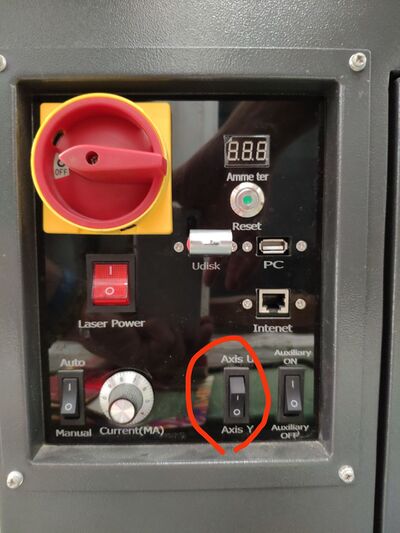
In der Software LaserWorks gibt es eine Einstellung für den Drehachsen-Output, dieser scheint allerdings nicht zu funktionieren.
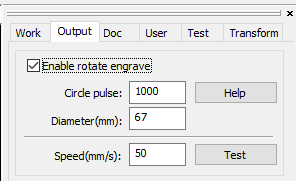
Der Hack um das trotzdem hinzubekommen, ist das File ohne Drehachsen-Output zu erzeugen. Dabei ist die Grafik entsprechend in der Y-Achse zu skalieren, bei einem Durchmesser des Materials von ~19,2mm ist die Skalierung mit 100%. Für größere/kleinere Durchmesser ist entsprechend eine andere Skalierung zu wählen. Zusätzlich ist zu beachten, dass die Y-Achse gespiegelt wird.
Die Mitte des zu lasernden Objekts muss manuell im Y-Achsenbetrieb gefunden werden, danach kann auf die Drehachse umgeschalten werden.
Verbrauchsmaterial und Ersatzteile
Verbrauchsmaterial
Der Lazzzzzor benötigt folgendes Verbrauchsmaterial:
- Filter: Link
- Bofa A1030155 (im Shop Auswahl "AD Oracle" und "Kombifilter"); Kosten: ca. 460€
- Bofa A1030156 (im Shop Auswahl "AD Oracle" und "Vorfilter"); Kosten: ca. 285€
- Wattestäbchen zur Linsen- und Spiegelreinigung
Ersatzteile
Die wichtigsten Ersatzteile sind:
- Laserröhre: hält laut Hersteller 6000h, die erste Röhre war nach ~1000h kaputt; Kosten: ca. 500€
- Spiegel: 3 baugleiche Exemplare; TBD Durchmesser; wenn Oberfläche beschädigt ist, muss getauscht werden; Kosten: ca. 10€ pro Spiegel
- Linse: Wenn zu sehr zerkratzt und beschädigt, TBD Focuslänge; Kosten: ca. 40€
- Einkoppelspiegel: TBD Durchmesser; wenn Oberfläche beschädigt ist, muss getauscht werden; Kosten: ca. 50€
Wartung
| Task | wie oft |
|---|---|
| Spiegel reinigen | bei Bedarf* (mindestens 1x im Monat) |
| Linse reinigen | bei Bedarf* (mindestens 1x im Monat) |
| Filter tauschen | bei Bedarf: Anzeige am Filter beachten |
| Arbeitsfläche | halbjährlich |
| komplett Entstaubung | halbjährlich |
| Mechanik schmieren | jährlich |
| Spiegel justieren | nach Bewegen des Lasers |
Spiegel reinigen
Wann?
- Je nach Lazzzzzorbenutzung, häufig.
Was tun?
- TBD
Linse reinigen
Wann?
- Je nach Lazzzzzorbenutzung, häufig.
Was tun?
- TBD
Filter tauschen
wann?
- wenn das Display am Filter es will!
was tun?
- Kasten auf
- Filter raus
- Hebel oben umlegen
- Filter oben raus.
Griller/Arbeitsfläche putzen
TBD
Komplett-Entstaubung
TBD
Mechanik schmieren
TBD
Spiegel justieren
TBD





